
Technical documentation
发布日期:2023-12-27 浏览次数:5172 来源:WOLF-LAB
新华三HCL模拟器安装与调试(用于H3CNE、H3CSE、H3CIE学习考试)
HCL模拟器安装包联系WOLF-LAB获取,WOLFLAB官方微信:17316362402
提示:必须在管理员用户下安装HCL。
1、选择语言环境
双击HCL安装包,待加载界面完成后,弹出如图所示的安装语言选择窗口,支持简体中文和英文两种语言,用户可在下拉框中选择语言。
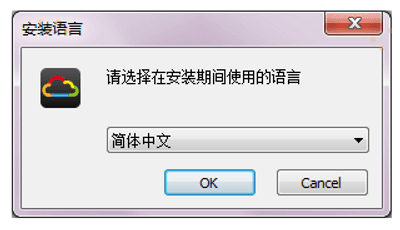
2、准备安装
选择好安装语言后,点击“OK”按钮,进入HCL安装欢迎界面,点击“下一步”按钮,进入版权声明界面,请选择“我接受“许可证协议”中的条款(A)”选项。

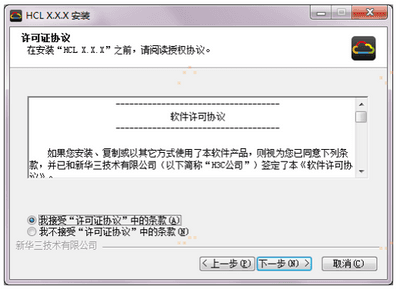
3、选择安装目录
接受“许可证协议”后,点击“下一步”按钮,进入安装目录选择界面,默认安装目录为“C:\Program Files(x86)\HCL”,安装时会在此目录下建立HCL文件夹,用户也可以点击“浏览”自行选择安装目录。
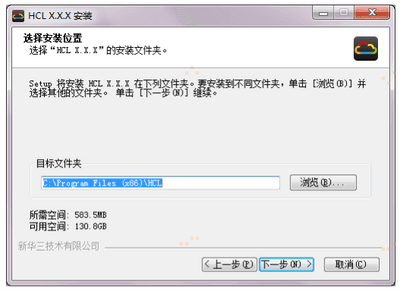
4、选择安装组件
选择好安装目录后,点击“下一步”按钮,进入安装组件选择界面,其中“H3C Cloud Lab”组件为必选组件。HCL基于Virtualbox模拟器运行,若用户已安装Virtualbox,此处可以选择不安装“Virtualbox-6.0.14”组件,否则请安装该组件。
注意:
自行安装的VirtualBox模拟器版本不得低于4.2.18。如果已安装的VirtualBox模拟器版本低于4.2.18,请先卸载VirtualBox模拟器后再安装HCL。若已安装的VirtualBox模拟器版本为4.2.18及以上。则会跳过选择安装组件界面。针对HCl V5.3.0版本,建议使用6.0.14版本的VirtualBox模拟器。
若没有安装过VirtualBox模拟器,默认安装。
由于Virtualbox模拟器的限制,VirtualBox安装路径不能包含非英文字符。
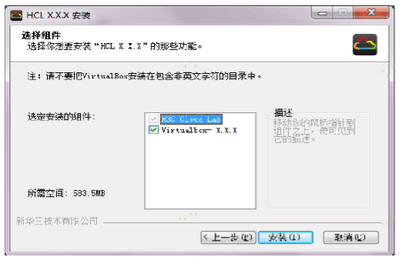
5、开始安装
组件选择完成后,点击“安装”按钮,进入安装进度界面,开始安装HCL。
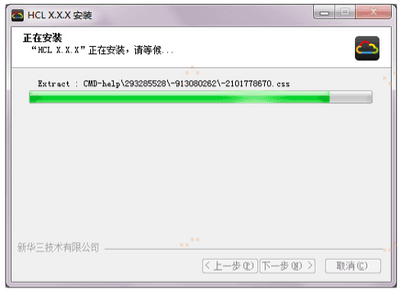
6、完成安装
待安装进度完成后,进入安装完成界面,点击“完成”按钮退出HCL安装程序。
安装完毕后,会在桌面和开始菜单中生成HCL快捷方式。
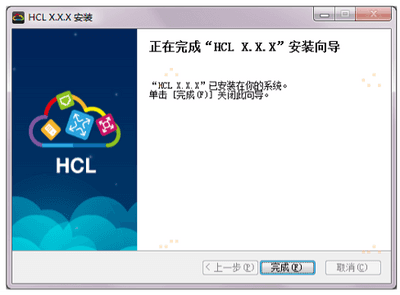
WOLFLAB官方微信:17316362402
WOLFLAB官方QQ:2569790740
HCL模拟器安装包联系WOLF-LAB获取
上一篇:新华三认证H3CNE|H3CSE|H3CIE RS+培训课程-计算机网络概述
下一篇:暂无